So deaktivieren Sie das automatische Windows -Aktivierungspopup in Windows 11
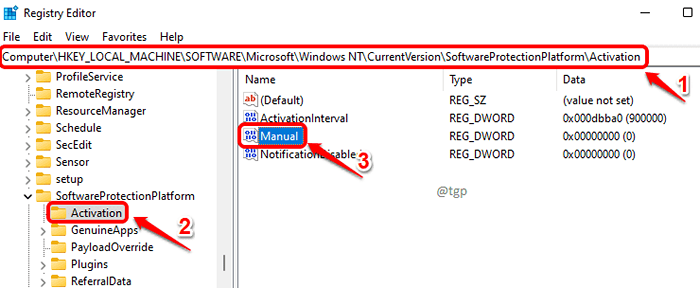
- 3024
- 283
- Tamina Liebach
In Ihrem Windows -Betriebssystem wird ein Vorgang genannt Windows-Aktivierung, Dies prüft immer wieder, ob Ihre Windows -Version aktiviert ist oder nicht. Wenn nicht, gibt es Ihnen ein Popup, das besagt, dass Sie Ihre Fenster aktivieren müssen. Dies ist zwar ein sehr bequemer Service, der Sie daran erinnert, Ihre Windows aktivieren zu lassen, manchmal auch nach dem Aktivieren von Windows können Sie dieses fehlerhafte Popup erhalten. In diesem Fall möchten Sie möglicherweise den Windows -Aktivierungsprozess gewaltsam deaktivieren, um Ihr System frei von diesem Popup zu halten. Lesen Sie weiter, um zu erfahren, wie Sie es deaktivieren können.
Bevor Sie Änderungen am Windows Registry Editor vornehmen, wird dringend empfohlen, eine Sicherung Ihrer Registrierungseinstellungen zu erhalten. Wenn etwas schief geht, können Sie Ihre Registrierungseinstellungen immer mit dieser Sicherung wiederherstellen.
Schritt 1: Offen Laufen Fenster durch Drücken Gewinnen und r Schlüssel zusammen. Eintippen reflikt und schlage die OK Taste.
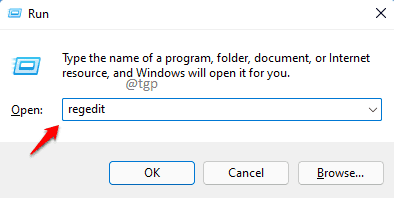
Schritt 2: In der Navigationsleiste des Registrierungsreditors, Kopieren Sie den folgenden Pfad ein, und drücken Sie Eingeben Taste.
HKEY_LOCAL_MACHINE \ Software \ Microsoft \ Windows NT \ Currentversion \ SoftwareProtectionPlatform \ Aktivierung
Stellen Sie wie als nächstes sicher, dass Sie auf dem sind Aktivierung Ordner.
Endlich, Doppelklick An Handbuch Schlüssel zum Bearbeiten.
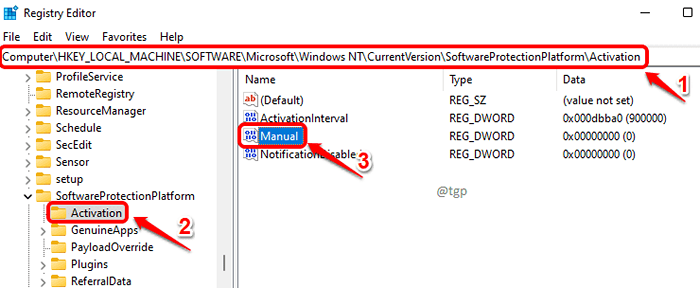
Schritt 3: Machen Sie im Schaltschlüssel -Bearbeitungsfenster den Wert in Messwert Feld zu 1 und schlagen OK Taste.
Hinweis: Der Standardwert des manuellen Feldes beträgt 0, was bedeutet, dass die automatische Aktivierung aktiviert ist. Wenn Sie es ändern 1, wird die automatische Aktivierung deaktiviert.
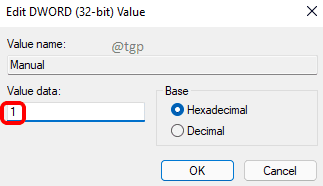
Starten Sie Ihre Maschine neu. Das aktivierende Windows -Popup sollten Sie nicht mehr belästigen. Bitte sagen Sie uns in den Kommentaren, wenn Sie sich noch dem Problem stellen.
- « Fix WSlregisterDistribution ist mit Fehler 0x8007019e fehlgeschlagen
- Top 5 Korrekturen, um das langsame Internetproblem in Windows 10/11 zu überwinden »

